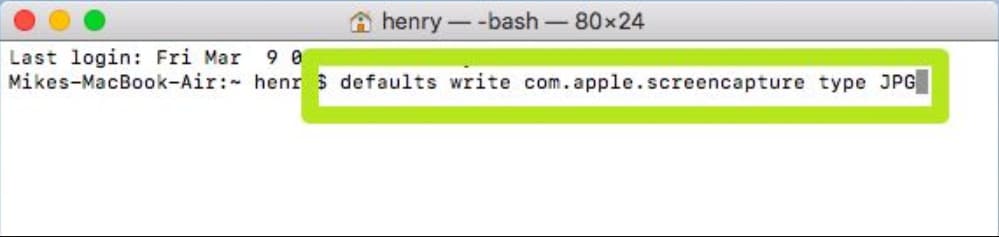Airdrop no funciona, cómo solucionarlo en iPhone, iPad y Mac
Aug 07, 2025• Última Solución
Compartir algo de un dispositivo a otro es muy común hoy en día y Airdrop es una de las mejores funciones en los dispositivos de Apple que te permite enviar y recibir imágenes, videos, enlaces y otros archivos a través de Bluetooth y Wi-Fi. Pero uno de los mayores problemas que enfrenta cada usuario de dispositivos Apple es el problema de que Airdrop no funciona. Es un problema común al que se enfrentan todos los usuarios de iPhone, iPad y Mac. Enviar y recibir archivos a través de Airdrop es una de las formas seguras y sencillas. Si tu eres el que enfrenta el problema de que Airdrop no funciona en ninguno de tus dispositivos, como iPhone, iPad o Mac, este artículo te ayudará a solucionar ese problema y disfrutar de esta increíble función sin ningún obstáculo. Antes de ir a la solución, enumeremos los dispositivos que son compatibles con Airdrop.
¿Airdrop no funciona? ¿Tu dispositivo es compatible con Airdrop?
Airdrop es una de las últimas funciones de Apple que no es compatible con algunos de los dispositivos antiguos. Antes de buscar la solución, asegúrate de que tu dispositivo esté incluido en estos dispositivos compatibles.
Para usar Airdrop entre Mac y iPhone / iPad
- Mac 2012 o posterior
- iPhone, iPod y iPad con iOS 7 o posterior
Para usar Airdrop entre dos Mac
- MacBook Pro 2008 y posterior
- MacBook Air 2010 y posterior
- MacBook 2008 y posterior
- iMac 2009 y posterior
- Mac Mini de mediados de 2010 y posteriores
- Mac Pro a principios de 2009 y mediados de 2010
- iMac Pro
Ahora, si tu dispositivo se encuentra en las categorías anteriores pero aún no puedes usar Airdrop correctamente, intenta los siguientes ajustes.
Configuración de Airdrop en iOS
Airdrop contiene tres opciones para elegir, Desactivado, Solo contactos y Todos. Los usuarios pueden seleccionar cualquiera de estas opciones en función de sus necesidades y requisitos. Pero solo contactos es la opción más compleja de todas. Requiere que verifiques a la persona con la que deseas conectarte. Para evitar esta complejidad, te recomendamos que elijas "Todos".
Paso 01: Abre la configuración de tu dispositivo iPhone o iPad.
Paso 02: De todas estas opciones, toca General

Paso 03: Ahora selecciona Airdrop
Paso 04: De estas tres opciones, asegúrate de elegir "Todos"

Harás que tu dispositivo sea visible para todos los que lo rodean, ya sea que estén en tu lista de contactos o no.
Configuración de Airdrop en Mac
Si estás intentando usar Airdrop desde iPhone o iPad a Mac pero el mac no se muestra en la lista, intenta los siguientes pasos.
Paso 01: Haz clic en el Finder
Paso 02: Se abrirá una nueva ventana. Debajo de esta ventana, selecciona Airdrop en la barra lateral

Paso 03: En la parte inferior de la pantalla, puedes ver una opción llamada "Permitir que me descubra". Haz clic en él y selecciona Todos en la lista desplegable.

Al hacer esto, prepararás tu dispositivo Mac para emparejarte con otros dispositivos a tu alrededor. Después de cambiar esta configuración, Airdrop comenzará a funcionar bien.
¿Airdrop aún no funciona? Si aún tienes el mismo problema, intenta activar y desactivar la conexión Wi-Fi y Bluetooth de tu iPhone y Mac. Al hacerlo, actualizarás el estado de Wifi y Bluetooth de tu dispositivo y te asegurarás de que estén funcionando bien.
Puedes hacerlo en tu iPhone simplemente navegando a Configuración > Wifi. Ahora toca el interruptor de Wi-Fi encendido / apagado dos veces.

Lo mismo ocurre con Bluetooth. Ve a Configuración > Bluetooth. Ahora toca el interruptor de Bluetooth encendido / apagado dos veces.

Después de completar todos los métodos indicados, Airdrop comenzará a funcionar correctamente. Pero es importante que tu dispositivo sea compatible con Airdrop. Verifica tu dispositivo en la lista de dispositivos compatibles antes de probar estos métodos. Si todavía tienes el mismo problema de que Airdrop no funciona, la última opción es restablecer tu dispositivo. Para restablecer tu dispositivo, sigue los siguientes pasos.
Para iPhone 7
- Manten presionado el botón de encendido / apagado
- Mantén presionado el botón para bajar el volumen hasta que la pantalla se apague y se encienda nuevamente y muestre el logotipo de Apple.
Para iPad y amp; iPhone 6 y anteriores
- Manten presionado el botón de encendido / apagado.
- Mientras mantienes presionado el botón de encendido / apagado, presiona y manten presionado el botón de inicio en la pantalla frontal del teléfono hasta que la pantalla se apague y se encienda nuevamente y muestre el logotipo de Apple.
Para iPhone X, iPhone 8, iPhone XR, iPhone XS, iPhone XS Max y iPad Pro 2018
- Haz clic y suelta el botón Subir volumen.
- Haz clic y suelta el botón para bajar el volumen.
- Presiona y Manten presionado el botón de suspensión y manténlo presionado hasta que la pantalla se apague y vuelva a encenderse.
Conclusión:
Hemos intentado compilar todas las formas posibles de solucionar el problema de que Airdrop no funciona en tu iPhone, iPad y Mac. Entendemos la importancia de compartir archivos como imágenes, videos y otros medios en el mundo actual. Prueba todas estas formas disponibles para reparar tu Airdrop y comienza a compartir y recibir archivos en tu dispositivo sin ninguna dificultad.

Editor de video potente y fácil de usar para todos los creadores.
Pruébalo Gratis Pruébalo Gratis Pruébalo Gratis
Recursos gratis de efectos para que tus vídeos sean súper atractivos.
Explora Más Explora Más Explora Más